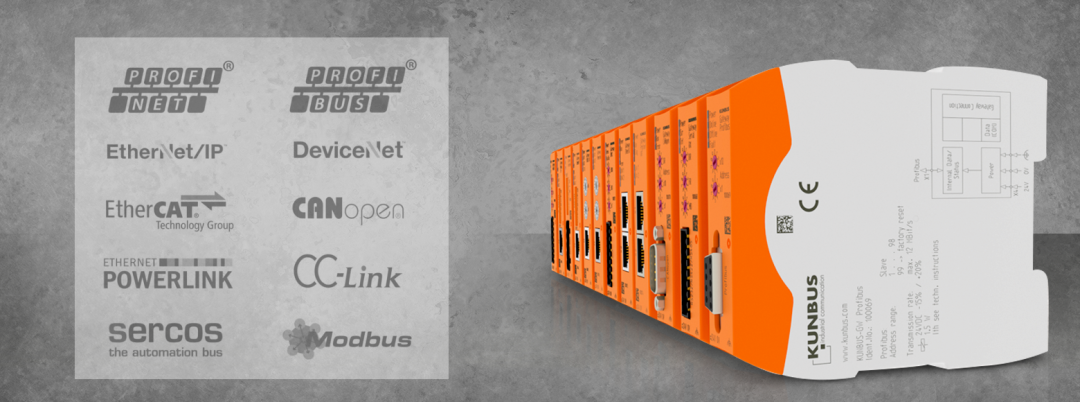 ?
?
高性能
多接口
寬溫--適應(yīng)惡劣環(huán)境
★★★★★
1
前言
關(guān)于FTP你了解多少?
FTP服務(wù)器(File Transfer Protocol Server)是在互聯(lián)網(wǎng)上提供文件存儲(chǔ)和訪問服務(wù)的計(jì)算機(jī),它們依照FTP協(xié)議提供服務(wù)。FTP是File Transfer Protocol,顧名思義,就是專門用來傳輸文件的協(xié)議。簡單地說,支持FTP協(xié)議的服務(wù)器就是FTP服務(wù)器。
FTP用于在兩臺計(jì)算機(jī)之間傳輸文件,是Internet中應(yīng)用非常廣泛的服務(wù)之一。它可根據(jù)實(shí)際需要設(shè)置各用戶的使用權(quán)限,同時(shí)還具有跨平臺的特性,即在UNIX、Linux和Windows等操作系統(tǒng)中都可實(shí)現(xiàn)FTP客戶端和服務(wù)器,相互之間可跨平臺進(jìn)行文件傳輸。因此,F(xiàn)TP服務(wù)是網(wǎng)絡(luò)中經(jīng)常采用的資源共享方式之一。
特點(diǎn)如下:
(1)FTP使用兩個(gè)平行連接:控制連接和數(shù)據(jù)連接。控制連接在兩主機(jī)間傳送控制命令,如用戶身份、口令、改變目錄命令等。數(shù)據(jù)連接只用于傳送數(shù)據(jù)。
(2)在一個(gè)會(huì)話期間,F(xiàn)TP服務(wù)器必須維持用戶狀態(tài),也就是說,和某一個(gè)用戶的控制連接不能斷開。另外,當(dāng)用戶在目錄樹中活動(dòng)時(shí),服務(wù)器必須追蹤用戶的當(dāng)前目錄,這樣,F(xiàn)TP就限制了并發(fā)用戶數(shù)量。
(3)FTP支持文件沿任意方向傳輸。當(dāng)用戶與一遠(yuǎn)程計(jì)算機(jī)建立連接后,用戶可以獲得一個(gè)遠(yuǎn)程文件也可以將一本地文件傳輸至遠(yuǎn)程機(jī)器。
2
實(shí)現(xiàn)方法
關(guān)于FTP你了解多少?
在工業(yè)樹莓派上,有時(shí)可能會(huì)因?yàn)榫W(wǎng)絡(luò)問題,無法從網(wǎng)上拉取資源使用,但通過FTP服務(wù)器的方式,就可以實(shí)現(xiàn)從PC端下載資源,再傳輸?shù)焦I(yè)樹莓派上。
這里我們介紹兩種方式基于FTP的實(shí)現(xiàn)方式,具體如下所示:
方法一:安裝FTP服務(wù)器
1.直接嘗試使用sudo apt-get install vsftpd命令安裝,若成功,則切換到root權(quán)限然后跳到第7步;否則,繼續(xù)往下看第2步。
2.若失敗提示找不到包,如下圖,則需要換源
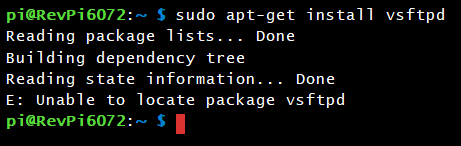
3.sudo su 切換到root權(quán)限(后面操作默認(rèn)有root權(quán)限)。
4.用nano編輯(后面編輯默認(rèn)用nano) /etc/apt/sources.list 文件,刪除原文件所有內(nèi)容,用以下內(nèi)容取代:
deb http://mirrors.tuna.tsinghua.edu.cn/raspbian/raspbian/ stretch main non-free contrib rpi
deb-src http://mirrors.tuna.tsinghua.edu.cn/raspbian/raspbian/ stretch main non-free contrib rpi
(修改完成后使用的nano指令:【退出】Ctrl+X;【確認(rèn)保存】Y;【繼續(xù)】回車鍵)

5.編輯 /etc/apt/sources.list.d/raspi.list 文件,刪除原文件所有內(nèi)容,用以下內(nèi)容取代:
deb http://mirrors.tuna.tsinghua.edu.cn/raspberrypi/ stretch main ui
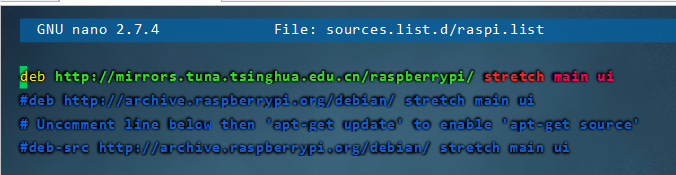
6.編輯完之后執(zhí)行apt-get update,速度較慢,具體速度取決于網(wǎng)絡(luò)環(huán)境,若順利執(zhí)行則跳到第6步
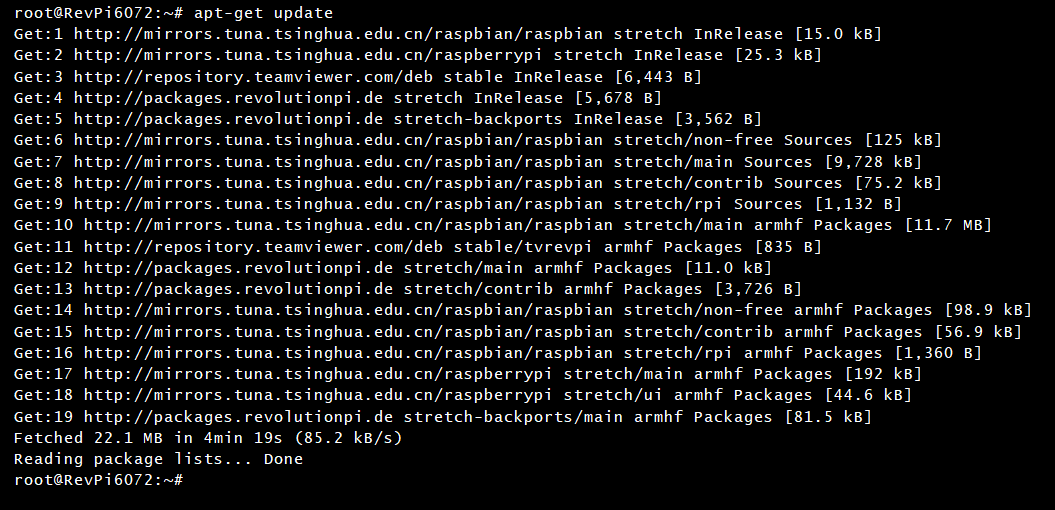
7. 若update超時(shí)失敗或者時(shí)間過長,則考慮Ctrl+C終止update,然后進(jìn)入到 /etc/apt/sources.list.d/ 目錄,修改以下兩個(gè)文件,在每行前面加個(gè)#號,臨時(shí)注釋掉,結(jié)束后再按需刪掉#號:
revpi.list
teamviewer-revpi.list
然后再次執(zhí)行apt-get update
8. 重新執(zhí)行apt-get install vsftpd,并耐心等待。
9.編輯 /etc/vsftpd.conf ,找到下面一行,把前面的#號去掉
#write_enable=YES
10.運(yùn)行vsftpd,通過以下命令
service vsftpd start
11.此時(shí)打開任意FTP客戶端,例如FileZilla,
(以下場景為FileZilla測試環(huán)境)
(1)FileZilla下載版本分為客戶端版本和服務(wù)器版本,此處下載客戶端版本,鏈接:https://filezilla-project.org/download.php?type=client#close
(2)輸入IP地址、用戶名(pi)、密碼,點(diǎn)擊“快速連接”,即可連上樹莓派的FTP服務(wù)器。

(3)連接時(shí)可能出現(xiàn)以下彈窗,確認(rèn)即可,F(xiàn)TP傳達(dá)的文件需要注意按需更改文件權(quán)限。
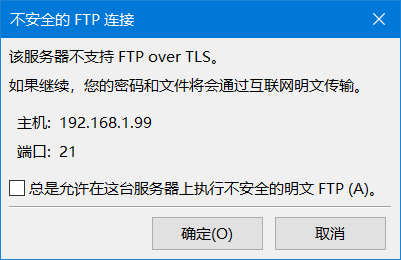
(4)通過FTP上傳文件,盡量上傳至/home/pi目錄,其他目錄有權(quán)限限制,會(huì)導(dǎo)致上傳失敗。
12.完成后關(guān)閉FTP服務(wù)器方法:service vsftpd stop
方法二:使用SFTP
(需要FTP軟件支持SFTP,比如使用FileZilla)
1. 打開軟件FileZilLa,點(diǎn)擊“文件”->”站點(diǎn)管理器”->”新站點(diǎn)”,自定義名稱,此處自定義為“MyRevPi”,效果如下:
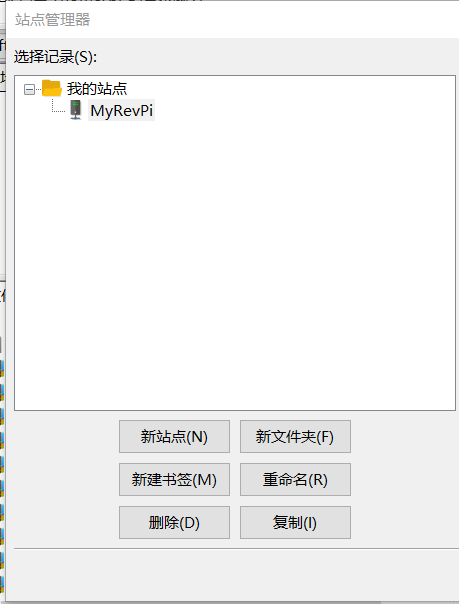
2.“常規(guī)”->“協(xié)議”選擇SFTP-SSH File Transfer Protocol->“登錄”選擇正常->輸入IP地址、用戶名(pi)和密碼->點(diǎn)擊“連接”即可
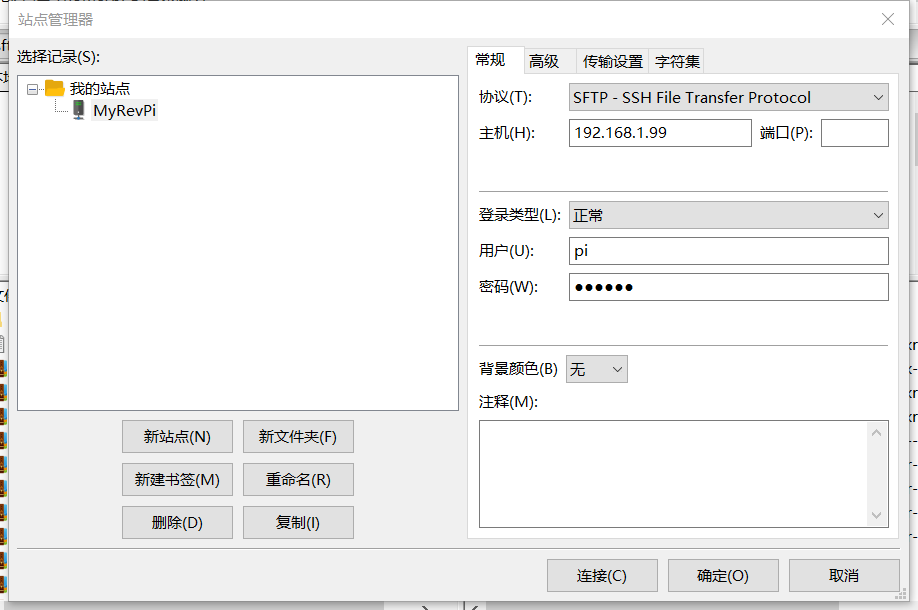
3.連接成功
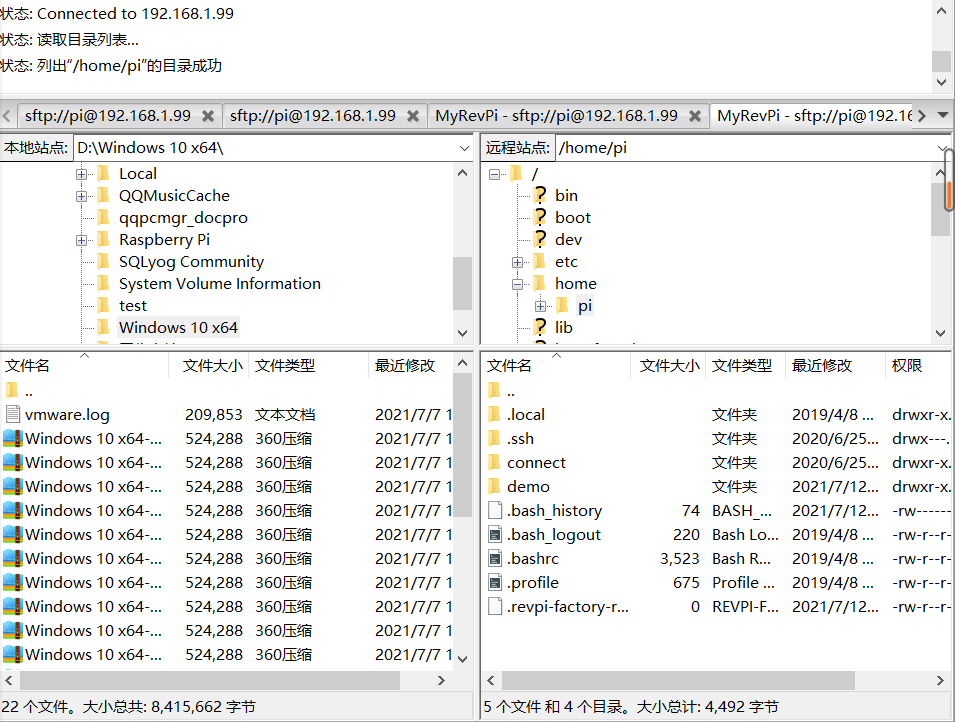
3
總結(jié)
超有用的建議!
|
方法 |
優(yōu)點(diǎn) |
缺點(diǎn) |
|
安裝FTP 服務(wù)器 |
FTP客戶端兼容性強(qiáng),不局限于特定 軟件 |
需要聯(lián)網(wǎng)安裝FTP 服務(wù)器,需要編輯 配置傳輸文本 |
|
使用 SFTP |
樹莓派上不需要 安裝額外軟件 |
需要FTP軟件 支持SFTP,比 如使用FileZilla |
以上是兩種FTP實(shí)現(xiàn)方式的優(yōu)缺點(diǎn)總結(jié),大家可以根據(jù)實(shí)際情況選用適合自己的方式。
虹科--工業(yè)物聯(lián)網(wǎng)
虹科是一家在工業(yè)物聯(lián)網(wǎng)IIoT行業(yè)經(jīng)驗(yàn)超過3年的高科技公司,虹科與世界領(lǐng)域頂級公司包括EXOR、Eurotech、Unitronics、Matrikon、KUNBUS、VDOO、Esper等合作,提供先進(jìn)的高端工業(yè)4.0 工業(yè)觸摸屏、高端邊緣計(jì)算機(jī)、IoT開發(fā)框架、PLC與HMI一體機(jī)、OPC UA、工業(yè)級樹莓派、SCADA、預(yù)測性維護(hù)等解決方案。物聯(lián)網(wǎng)事業(yè)部所有成員都受過專業(yè)培訓(xùn),并獲得專業(yè)資格認(rèn)證,平均3年+的技術(shù)經(jīng)驗(yàn)和水平一致贏得客戶極好口碑。我們積極參與行業(yè)協(xié)會(huì)的工作,為推廣先進(jìn)技術(shù)的普及做出了重要貢獻(xiàn)。至今,虹科已經(jīng)為行業(yè)內(nèi)諸多用戶提供從硬件到軟件的不同方案,并參與和協(xié)助了眾多OEM的設(shè)備研發(fā)和移植項(xiàng)目,以及終端用戶的智能工廠和工業(yè)4.0升級改造項(xiàng)目。
-
樹莓派
+關(guān)注
關(guān)注
117文章
1710瀏覽量
105880
發(fā)布評論請先 登錄
相關(guān)推薦
FTP文件傳輸協(xié)議的工作模式
windows搭建ftp服務(wù)器的步驟
ftp服務(wù)器怎么搭建
樹莓派傳感器使用方法 樹莓派 Raspberry Pi 4優(yōu)缺點(diǎn)
什么是SFTP與FTP的區(qū)別
Windows連接P2Link的FTP服務(wù)——遠(yuǎn)程操作文件
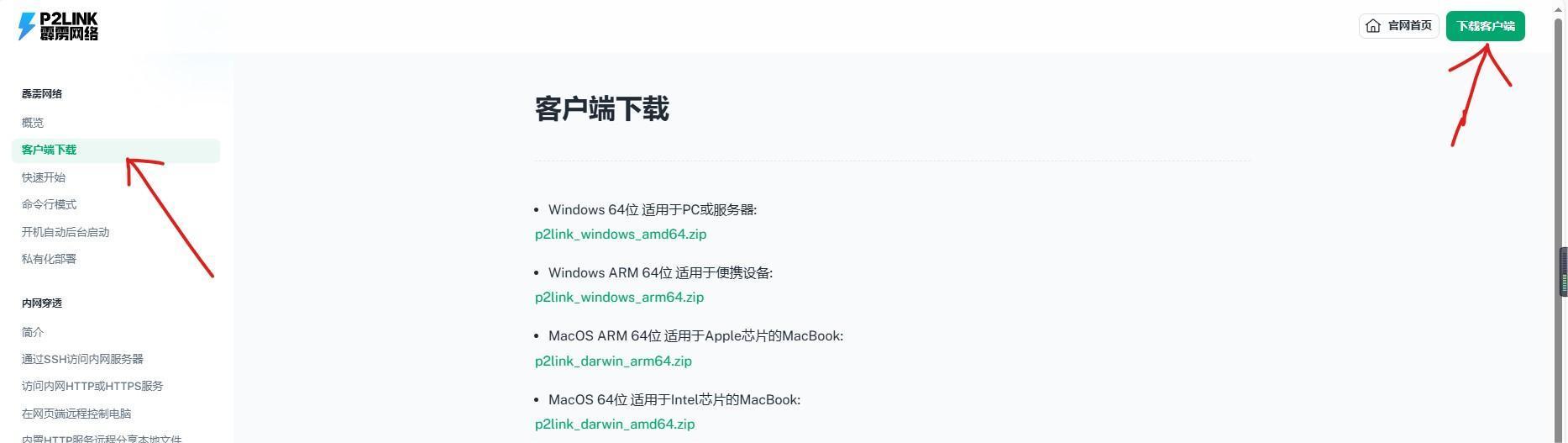
樹莓派與Arduino的區(qū)別是什么
樹莓派gpio有什么用,樹莓派gpio接口及編程方法
用RTOS在TI 66AK2H設(shè)備上實(shí)現(xiàn)FTP服務(wù)器應(yīng)用說明

樹莓派gui開發(fā)用什么ide
樹莓派裝ubuntu和raspbian哪個(gè)更好
物聯(lián)網(wǎng)MQTT broker服務(wù)器的設(shè)置步驟
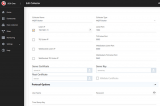




 碼住!2種在工業(yè)樹莓派用FTP服務(wù)器傳輸文件的方法
碼住!2種在工業(yè)樹莓派用FTP服務(wù)器傳輸文件的方法
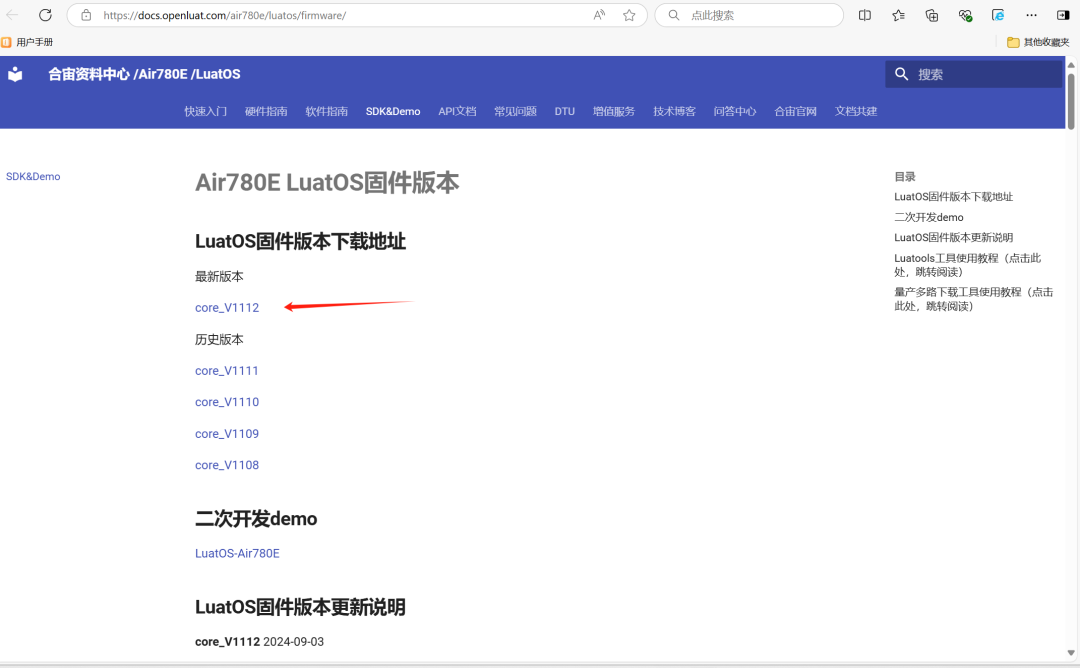










評論